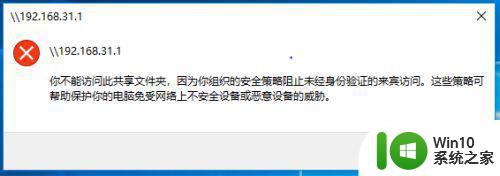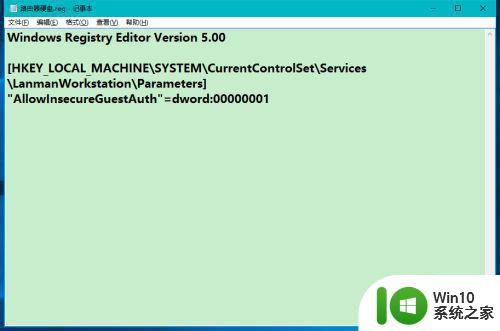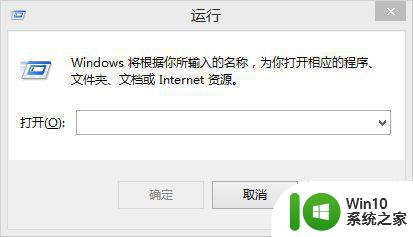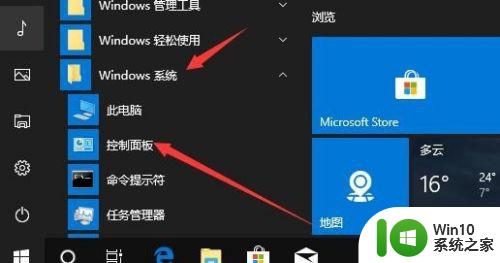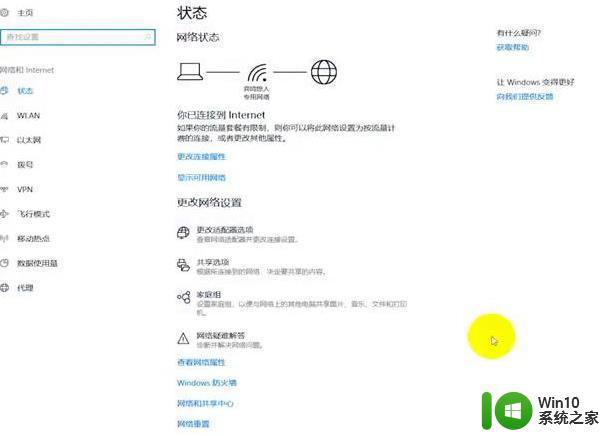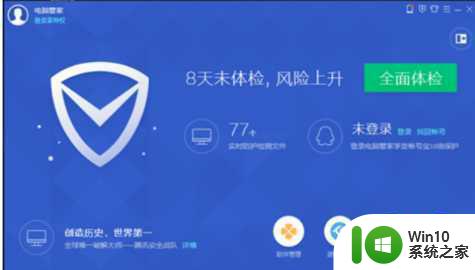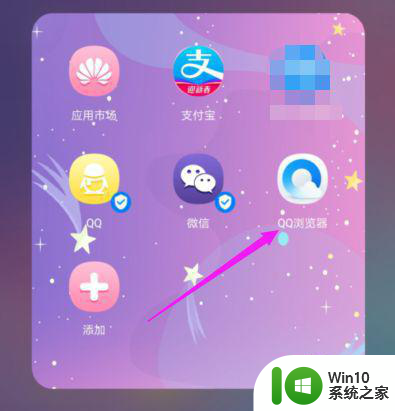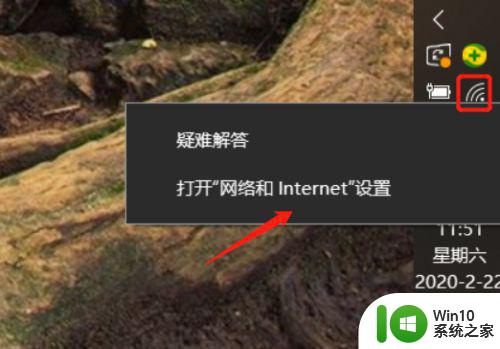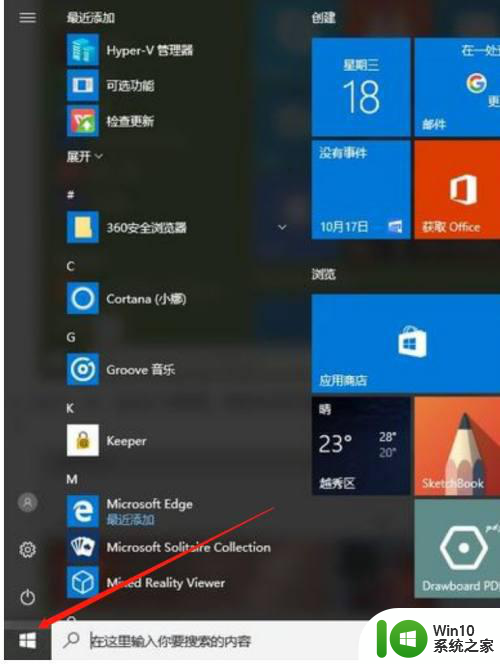win10如何挂载小米路由器服务器硬盘 win10连接小米路由器服务器硬盘的步骤
win10如何挂载小米路由器服务器硬盘,在如今的数字化时代,人们对于数据存储和共享的需求愈发迫切,而小米路由器作为一款备受欢迎的网络设备,不仅能提供稳定的网络连接,还具备服务器硬盘的功能,实现了数据存储和共享的便利。针对Win10系统用户,连接小米路由器服务器硬盘的步骤简单而快捷。接下来我们将一步步地介绍如何在Win10系统中挂载小米路由器服务器硬盘,让你在享受高速网络的同时,也能轻松实现数据的存储与共享。
具体解决方法如下:
1、在键盘输入WIN+R键,打开运行输入框,输入regedit按回车;
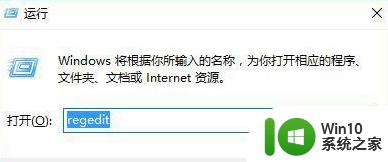
2、在打开的注册表中,依次打开位置HKEY_LOCAL_MACHINE---SYSTEM---CurrentControlSet---Services---LanmanWorkstation---Parameters。然后在右边窗口新建名为AllowInsecureGuestAuth的DWORD值并赋值为1,关闭窗口。
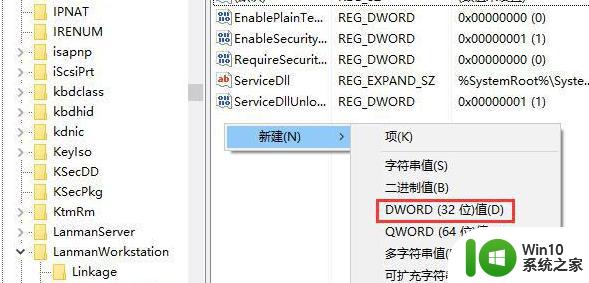
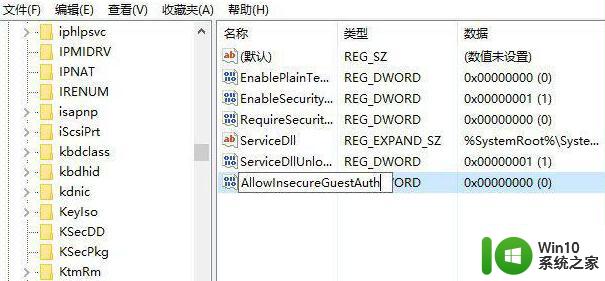
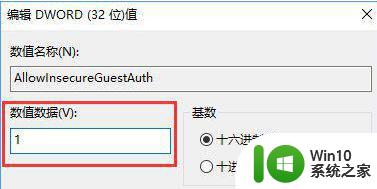
3、现在打开“网络”,就可以访问路由器硬盘内容了。
以上是如何在win10中挂载小米路由器服务器硬盘的全部内容,如果你也遇到了类似的情况,请参考本文提供的方法进行处理,希望这些方法能对你有所帮助。